Final Cut Pro 사용 설명서
- 시작하기
-
- Final Cut Pro 10.6.2의 새로운 기능
- Final Cut Pro 10.6의 새로운 기능
- Final Cut Pro 10.5.3의 새로운 기능
- Final Cut Pro 10.5의 새로운 기능
- Final Cut Pro 10.4.9의 새로운 기능
- Final Cut Pro 10.4.7의 새로운 기능
- Final Cut Pro 10.4.6의 새로운 기능
- Final Cut Pro 10.4.4의 새로운 기능
- Final Cut Pro 10.4.1의 새로운 기능
- Final Cut Pro 10.4의 새로운 기능
- Final Cut Pro 10.3의 새로운 기능
- Final Cut Pro 10.2의 새로운 기능
- Final Cut Pro 10.1.2의 새로운 기능
- Final Cut Pro 10.1의 새로운 기능
- Final Cut Pro 10.0.6의 새로운 기능
- Final Cut Pro 10.0.3의 새로운 기능
- Final Cut Pro 10.0.1의 새로운 기능
-
-
-
- 용어집
- 저작권

Final Cut Pro에서 프로젝트 클립의 소스 클립 찾기
브라우저에서 보기 명령을 사용하여 타임라인에서 프로젝트의 모든 클립에 대한 소스 이벤트 클립을 빠르게 찾을 수 있습니다. 이 명령은 브라우저에서 소스 클립을 식별하고 타임라인에서와 같은 프레임에 재생헤드를 배치합니다. 이를 매치 프레임이라고 합니다.
Final Cut Pro에서 타임라인 클립의 소스 클립을 찾으려는 몇 가지 이유는 다음과 같습니다.
프로젝트에서 클립을 복제하거나 동일한 클립을 다른 프로젝트에 추가하고자 합니다.
예를 들어, 프로젝트에 클립의 새 복사본을 추가하기 위해 타임라인 클립의 비디오 또는 오디오 효과 없이 원본 소스 클립을 열고자 합니다.
단일 구성요소만 있을 수 있는 타임라인 클립 대신 모든 비디오 및 오디오 구성요소가 있는 소스 이벤트 클립을 열고자 합니다. 예를 들어, 타임라인 클립이 더 이상 그에 상응하는 오디오가 없는 비디오 클립 항목일 수 있습니다. 브라우저에서 비디오 클립의 소스 클립을 연 다음 대치 또는 덮어쓰기 편집을 사용하여 소스 클립의 오디오 구성요소를 프로젝트로 다시 편집할 수 있습니다.
Final Cut Pro 타임라인에서 찾고자 하는 소스 이벤트 클립의 클립을 선택합니다.
다음 중 하나를 수행하십시오.
파일 > 브라우저에서 보기를 선택하거나 Shift-F를 누릅니다.
클립을 Control-클릭하고 브라우저에서 보기를 선택합니다.
브라우저에서 소스 클립 또는 범위 주위에 선택 부분 테두리가 나타나고, 소스 클립의 재생헤드 위치가 타임라인 클립의 재생헤드 위치와 일치합니다. 소스 클립 하단의 오렌지색 선은 클립이 현재 프로젝트(타임라인에 열려 있는 프로젝트)에서 사용되고 있음을 나타냅니다.
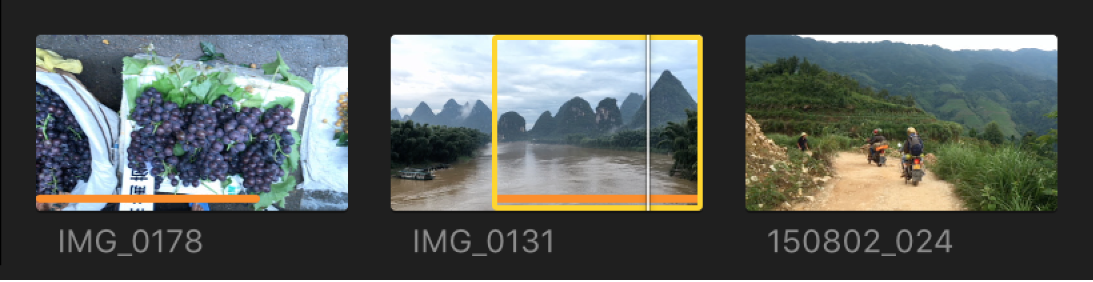
설명서 다운로드: Apple Books